В этой статье приводится описание нескольких способов как активировать учётную запись администратора в Windows или вернуть утраченные права в текущей сессии и в том случае, если традиционные способы не помогают. В этом случае нам может понадобиться загрузочный диск/флешка с подходящей версией Windows.
- в Windows XP было всё просто
- простая команда в консоли : net user
- через Консоль восстановления – тернисто, но результативно
Как активировать учётную запись администратора в Windows XP.
Заново установленная система требует указать минимум одну учётную запись для этого компьютера. Но как только вы укажете этого пользователя, аккаунт администратора, встречавший вас по умолчанию, пропадёт с экрана и больше не появится. Давайте узнаем, как активировать учётную запись администратора и вернуть её на место. Для этого находим ветку реестра :
HKEY_LOCAL_MACHINE\SOFTWARE\Microsoft\Windows NT\CurrentVersion\Winlogon\SpecialAccounts\UserList
Нужно изменить (или создать) параметр DWORD с именем Администратор. Присвоим ему значение 1 (двойной щелчок мышью по параметру). Закроем реестр и перезагрузим машину.
Теперь возможность входа под учётной записью администратора активирована. Конечно, учётная запись Администратора была открыта для входа до того. Как? При появлении окна приветствия нажмите несколько раз сочетание клавиш CTRL + ALT + DEL. Так что особых прерогатив этот взлом не имеет. Просто здесь заключена одна фишка: нередко при установке системы, пароль на Администратора не ставят, сразу вводят в строй учётные записи с правами админа, конечно уже запароленные. И благополучно об этой записи забывают. А зря. Ведь при отсутствии пароля на учётную запись Администратор (высокие права доступа, напомню), любой гость может получить доступ к любому файлу компьютера независимо от прав учётной записи, хотя учётная запись Гостя не может даже реестр править.
Кстати, если вы обратили внимание, в реестре можно было рассмотреть другие учётные записи, о которых вы, наверное, и не предполагали. Среди них и удалённые пользователи, и системные учётные записи, которыми вы не воспользуетесь никогда. Как видно по присвоенным им значениям на фото, они все не активны. У вас этот список другой. Попробуйте на время присвоить значение 0 учётной записи сына, жены, брата, коллегии т.д. Посмотрим, смогут ли они после перезагрузки попасть в компьютер…
Как активировать учётную запись администратора в Windows 7, 8 и 10.
Дальнейшие действия проводим из консоли, запущенной (как это ни парадоксально звучит в нашем случае) именно с правами администратора. Это делается
- либо из контекстного меню:

- либо просто зажав сочетание клавиш Ctrl + Shift и запустить программу.
Из консоли в текущем сеансе
Итак, самый простой способ быстро активировать учётную запись админа, это команда:
net user администратор /active:yes

Дождитесь ответа консоли об успешной активации. Чтобы скрыть учётную запись снова, повторите команду в такой интерпретации
net user администратор /active:no
Однако, по тем или иным причинам Windows иногда упорно отказывается отображать учётную запись администратора. Если вы сталкиваетесь с проблемами в этом вопросе, давайте разворачивать возможности системы и зондировать почву.
Активировать учётную запись администратора до загрузки Windows
Сейчас мы с вами кое-что скорректируем в реестре.
- Перезагружаем Windows с выходом в дополнительное меню загрузки, выбрав режим Устранения неполадок.

- Следуем по кнопкам, пока не увидим окно выбора вариантов восстановления, остановившись на командной строке:

- Запускаем редактор реестра regedit и “тыцкаем” по кусту
HKEY_LOCAL_MACHINE
- Выберем в панели инструментов редактора File (Файл) и Load Hive (Загрузить куст)

- подключаемый проводник перенесёт вас в системную директорию Windows по адресу… сейчас внимание!
X:\Windows\System32
Чтобы избежать в дальнейшем ошибки:

The Process Cannot Access The File Because It Is Being Used By Another Process
выберите правильный путь к SAM файлу. Нам нужна папка:
Диск-с-системой:\Windows\System32
- так что разворачиваем путь с ниспадающей стрелкой и выбираем/ищем диск с системой (у меня он оказался D):

- продолжите путь до папки config, в которой найдёте файл SAM

- его-то нам и надо. Щёлкните по нему дважды, выбрав. Сразу появится окно с предложением его как-то назвать. Придайте ему любое имя, я назову SuperSAM:

- если ошибок нет – осталось чуть-чуть. Я отправляюсь по пути:
HKEY_LOCAL_MACHINE\SuperSAM\SAM\Domains\Accounts\Users\000001F4
(смотрите на путь внимательно)
и скорректирую значение параметра F, дважды по нему щёлкнув:

- второй столбец слева, восьмое значение сверху. Поставьте перед 11 курсор и нажмите клавишу Delete.
- Теперь нажмите 1 – появится 10. Если не получается – нажмите внизу справа кнопку Cancel и попробуйте ещё раз. Пока не получится так:

- всё. Сохраняйтесь, выходите отовсюду и проверяйте перезагрузкой. Вы это искали?

Успехов.

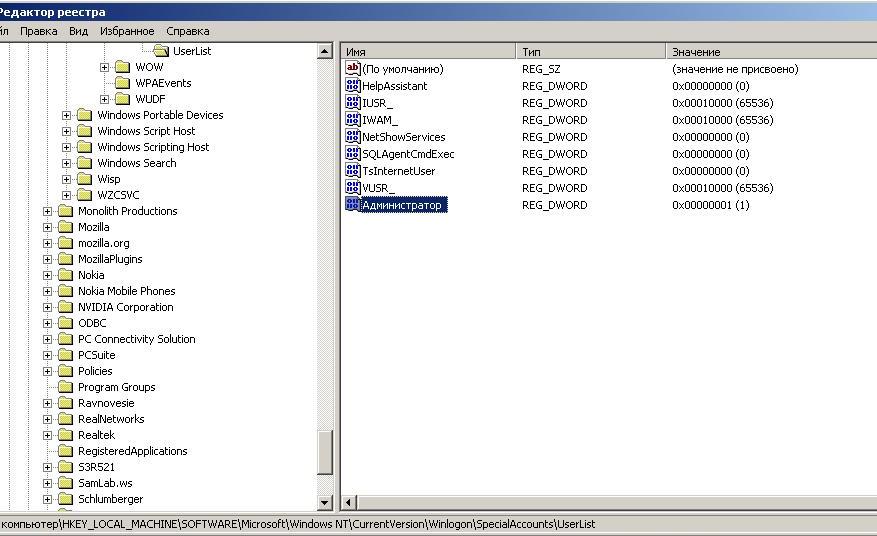
Большое спасибо! Только на этом сайте нашел, как через реестр вернуть учетку Администратора Windows 7 Ultimate, которую отключил, оставшись одиноким юзером в системе. Одна поправочка -выбрав вариант загрузки в режиме “Устранение неполадок компьютера” увидел только один пункт “Восстановление запуска” и больше ничего. Пришлось загрузиться с установочной флешки Windows 7 и перейти на опцию “Восстановление”, после чего появились все описанные выше варианты восстановления, в том числе и “Командная строка”.
Благодарю! очень помогли найти потерявшегося администратора в win 10.